TOYOTA WalletでiD/Mastercardを使うメリットは少なくなった
TOYOTA Walletはトヨタ自動車グループのトヨタファイナンシャルサービス株式会社が運営するキャッシュレス決済サービスです。
事前にクレジットカードからチャージを行うことで、QUICPayやiDなどのおサイフケータイを使うことができます。また、iDはMastercardとセットになっており、残高はおサイフケータイのiDだけではなくオンラインでMastercardとしても使えます。
「店でQUICPayやiDを使いたいけれど、クレジットカード・デビットカードが対応していない」という場合は、TOYOTA Walletを使うと便利です。
おサイフケータイ(FeliCa)非対応のスマートフォンでは使えませんのでご注意ください。
TOYOTA Walletのデメリットは「残高がQUICPayとiDが別」なこと
なお、TOYOTA Walletでは、iDやQUICPayなどは別の残高で管理されます。
どういうことかと言うと、たとえば「TOYOTA WalletのiD/Mastercard残高に5,000円がチャージされている」という状態だとします。
仮にこの状態で「TOYOTA WalletのQUICPay残高が0円」だとすると、「iD/Mastercardとしては使えるけれど、QUICPayとしては使えない」ことになってしまいます。
TOYOTA WalletでiDとQUICPayのどちらか片方しか使わない場合はこれで良いですが、両方使いたい場合は別々にチャージが必要なので不便ですね。
今回は「TOYOTA WalletでiD/Mastercarのみ使う」設定を行います。
TOYOTA Walletの還元率は1%(2024年3月31日まで?)
この節の内容は2024年3月31日頃までのものです。現在、TOYOTA Walletによる決済を行ってもポイント還元はないため、還元率は0%です。公式サイトのページが削除されているため、還元率の変更が正確にはいつ行われたかは不明です。
TOYOTA Walletの還元率は1%ですので、意外と悪くありません。
ただ、金額は決済ごとに計算されるため、たとえば「99円の支払いを10回行う」場合は、還元額は9円ではなく0円になってしまいます。
なお、「クレジットカードでチャージすれば、クレジットカードとTOYOTA Walletでポイントを2重取りできるのでは?」と考えてしまいますが、楽天カードや三井住友カードなど主要会社では、TOYOTA Walletへのチャージはポイント還元対象外ですので注意してください。
還元額は、毎月13日頃に前月分が使用サービスに応じて残高チャージされます。
たとえば、1月にTOYOTA WalletのiDで10,000円決済すると、2月13日頃に100円がiD/Mastercard残高にチャージされます。
現在のTOYOTA Walletは「チャージ1,000円ごとに10ポイント」、「使用は1,000ポイント単位」
2024年4月1日以降は、TOYOTA WalletのiD/Mastercard決済によるポイント還元はなくなり(QUICPayなども同様)、「チャージ1,000円ごとに10ポイント」に変更されました。
また、ポイント使用方法は、TOYOTA Wallet残高へのポイントチャージは1,000ポイント単位であるため、キャンペーンがなければ10万円チャージしなければポイントを利用できません。
TOYOTA Walletをスマートフォンにインストールする手順
まず、Google Play・App Store でTOYOTA Walletアプリをインストールします。以下はAndroid版のインストール方法です。
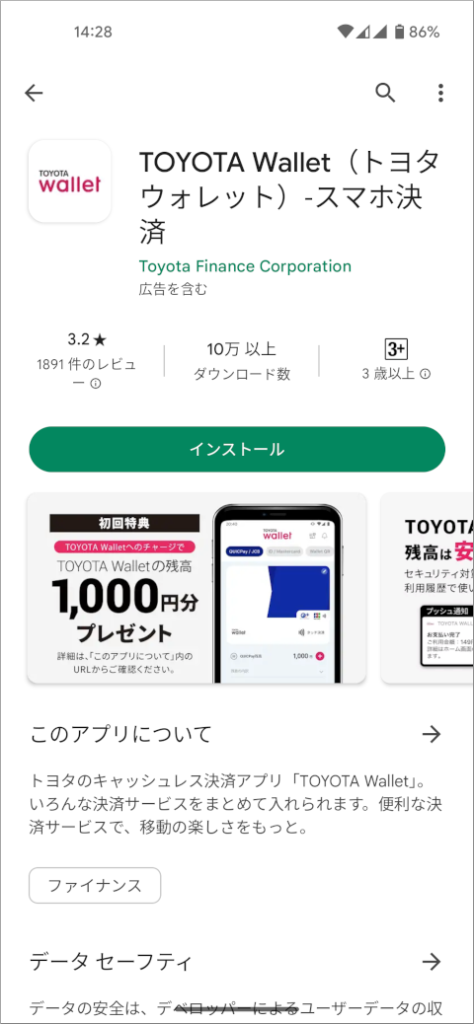
アプリを開いたら、まずは通知の送信を「許可」します。
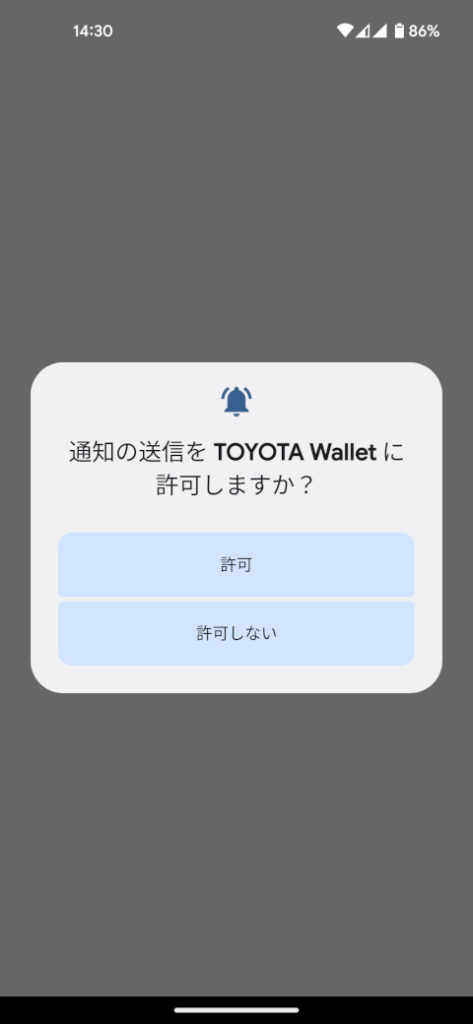
説明が表示されますので、最後まで読んでから「さあ、はじめよう」ボタンを押すか、「スキップ」を選択してください。
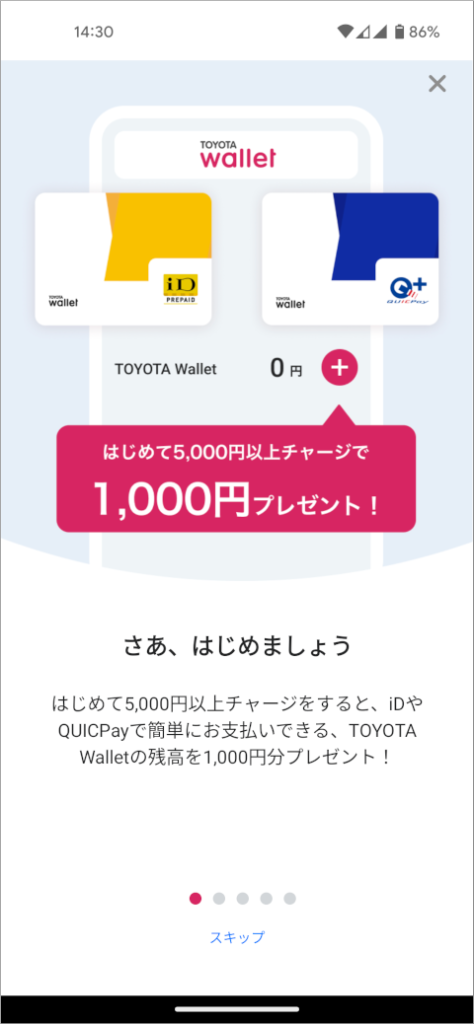
「プッシュ通知の送信」が表示されたら「OK」を選択します。
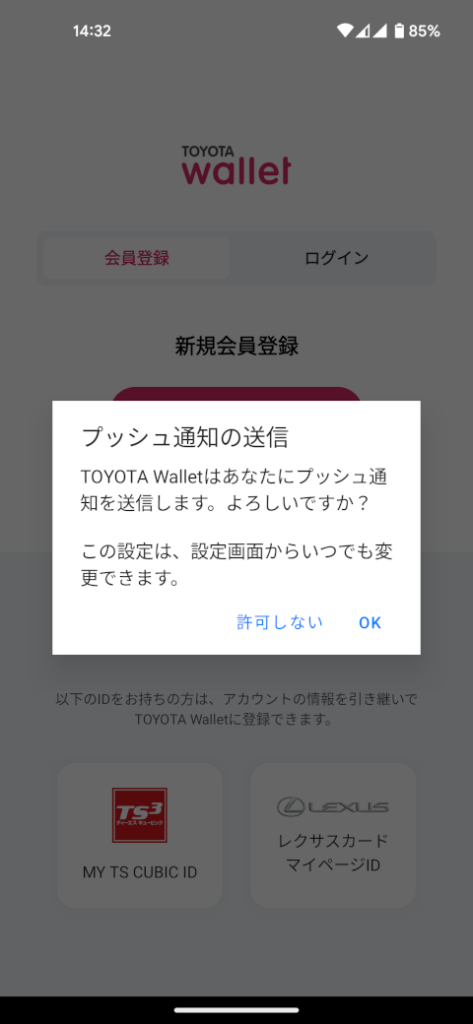
続いて、「会員登録する」ボタンを押してください。
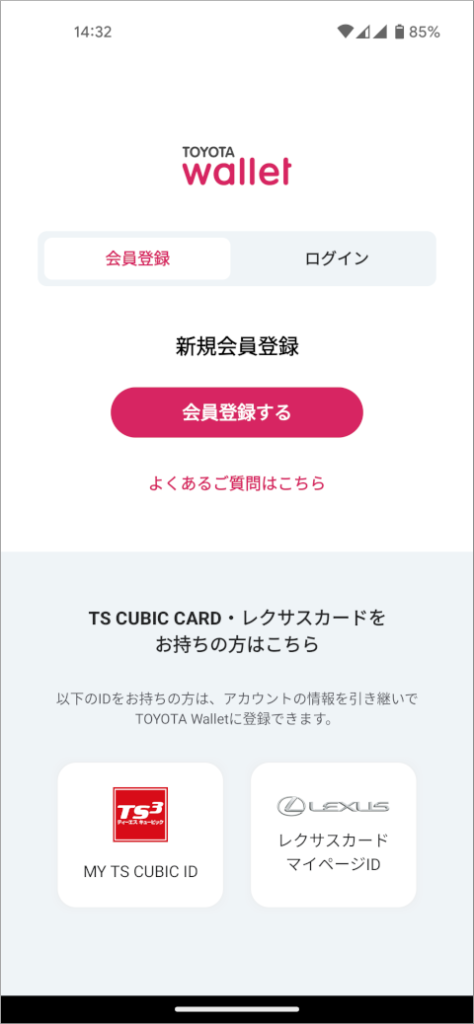
3種類の規約を全て読んでから「上記利用規約等すべてに同意する」を押してください。
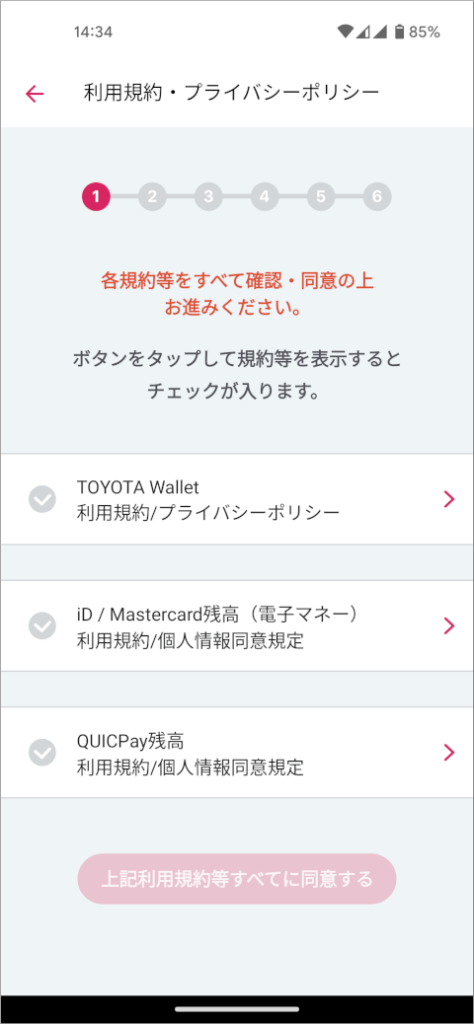
SMS(電話番号のショートメール)による認証が必要です。携帯電話番号を入力してから「送信する」を押してください。
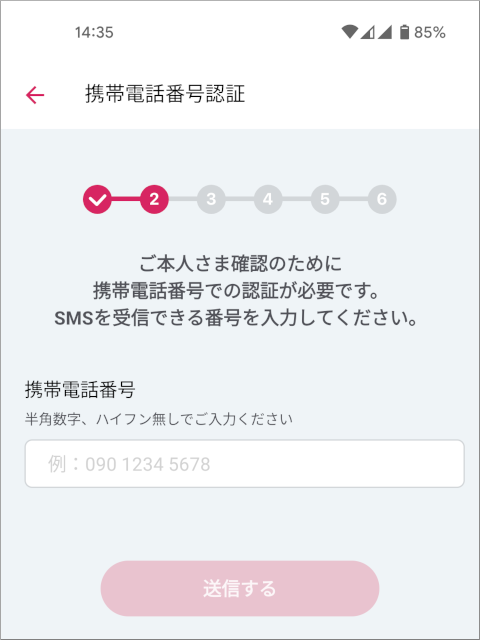
SMSが届いたら、「許可する」ボタンを押すと自動で入力されます(入力されない場合は手動入力が必要です)。
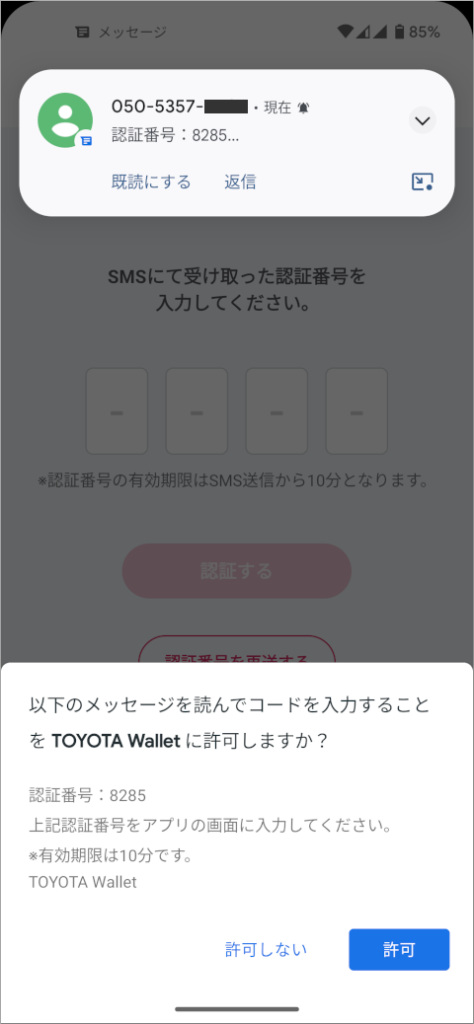
会員情報入力画面です。
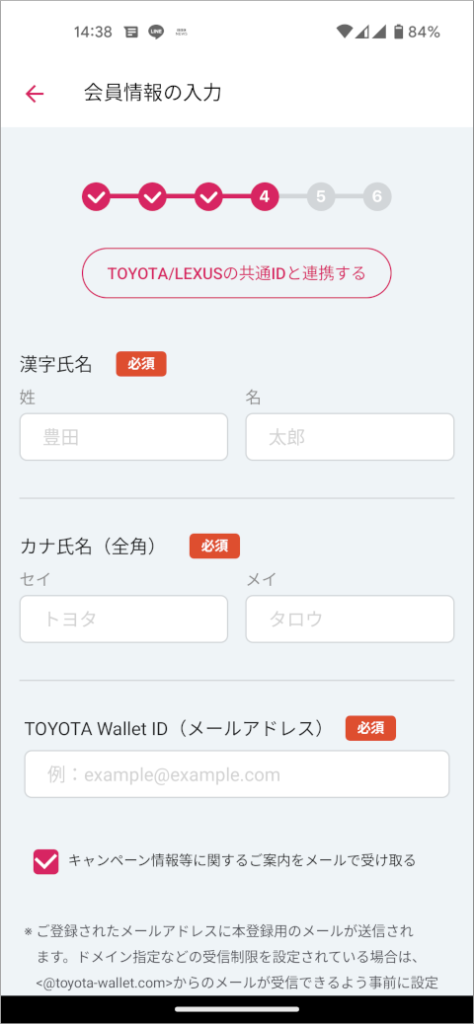
下記の項目を入力してください。
- 漢字氏名
- カナ氏名(全角)
- TOYOTA Wallet ID(メールアドレス)
- TOYOTA Wallet ログインパスワード
- 生年月日
- 性別
- 紹介コード(任意)
なお、紹介コード入力で1,000円分のTOYOTA Wallet残高がもらえるキャンペーンが過去に実施されていましたが、2023年5月時点では見付かりませんでした(私のTOYOTA Walletアプリにも紹介コードはありません)。
入力したら、「入力内容を確認する」ボタンを押して次に進んでください。
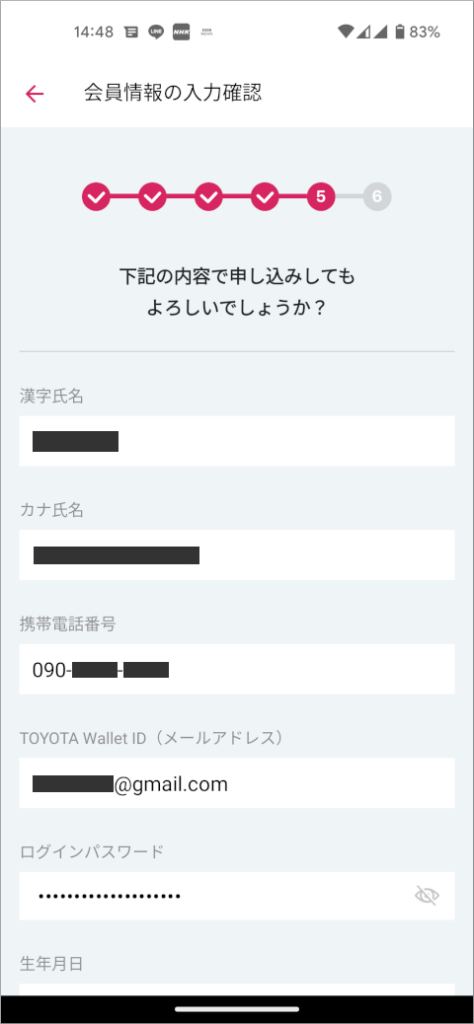
「下記の内容で申し込みしてもよろしいでしょうか?」と表示されたら、内容を確認してから、「入力した内容で申し込む」を押してください。
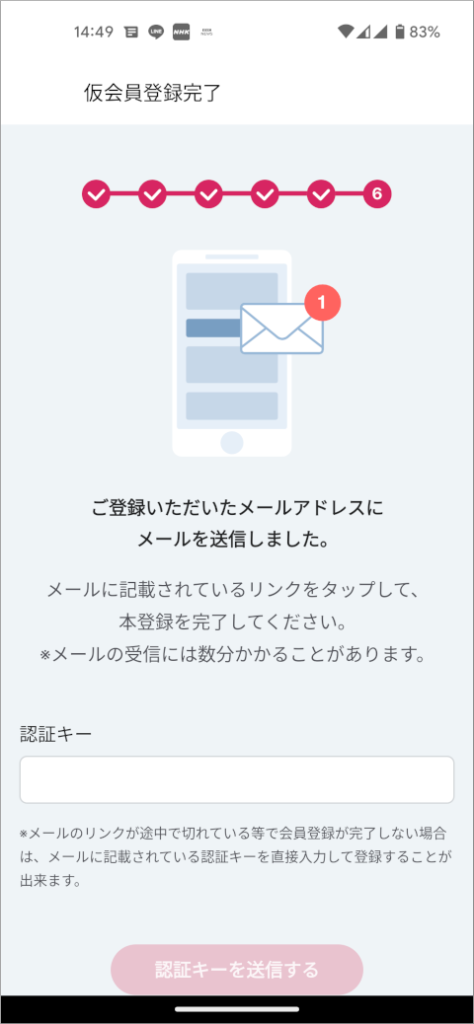
「ご登録いただいたメールアドレスにメールを送信しました。」と表示されたら、先ほど入力したメールアドレスで新着メールを確認してください。
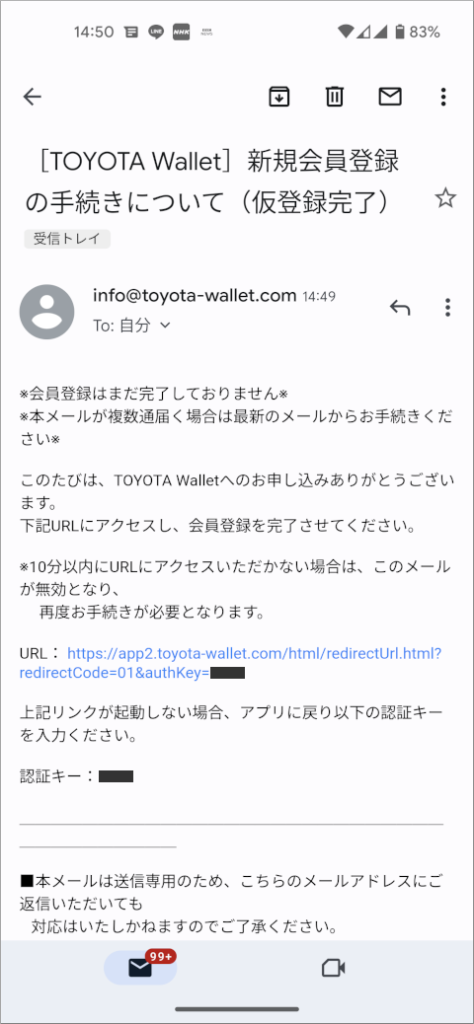
メールの中にあるリンクを選択します。
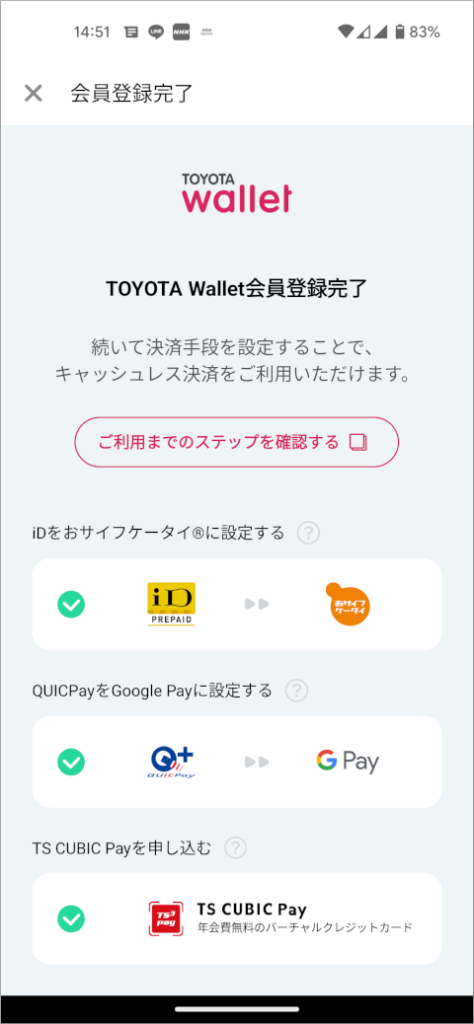
TOYOTA Walletの会員登録が完了しました。
しかし、この段階ではまだTOYOTA Walletを利用できません。iDやQUICPayなどを個別に設定する必要があります。
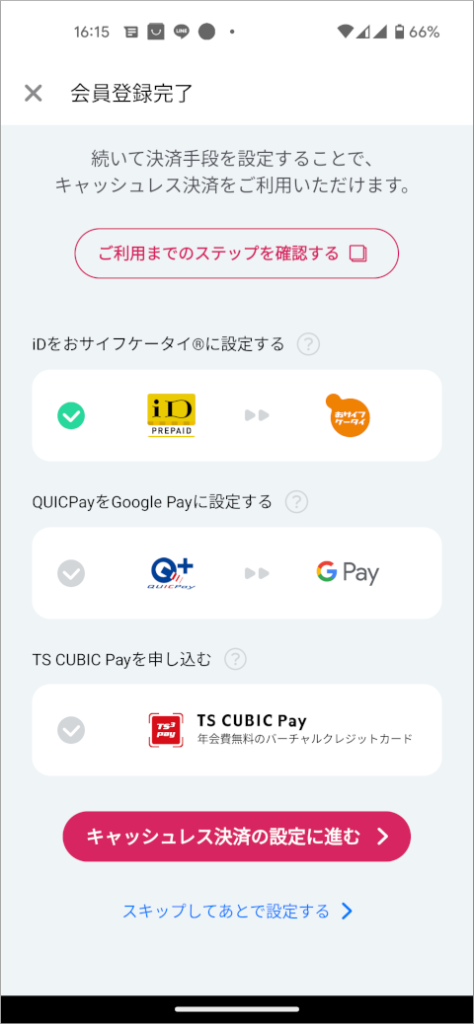
今回はiDだけを使うのが目的ですので、「iDをおサイフケータイに設定する」の欄だけにチェックを入れた(薄緑色)状態にして、他はチェックを外し(灰色にし)てから「キャッシュレス決済の設定に進む」を押します。
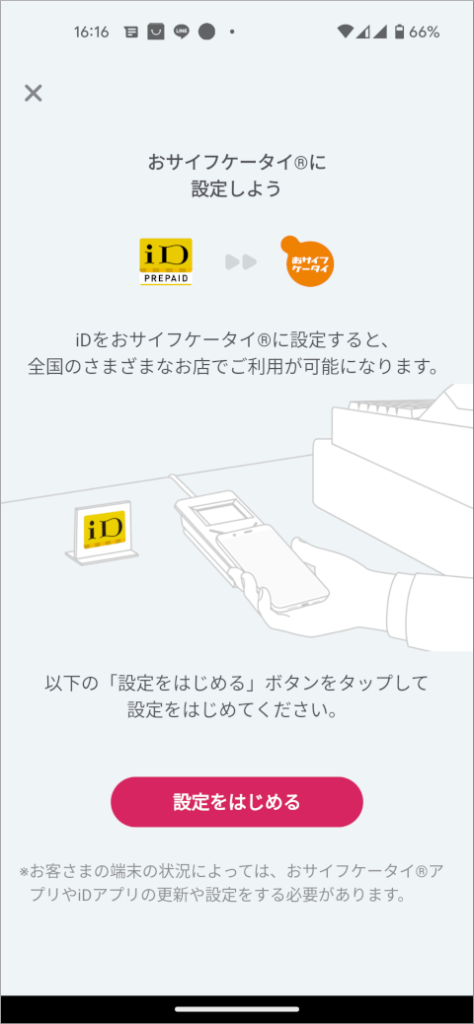
「設定をはじめる」ボタンを押してください。
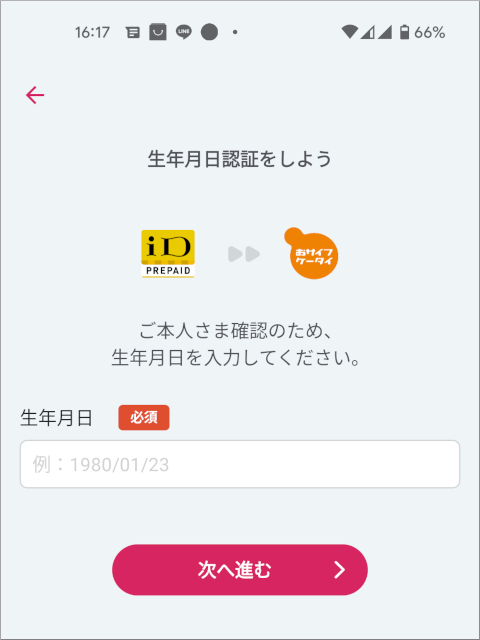
先ほど登録した生年月日を入力してから「次へ進む」を押します。
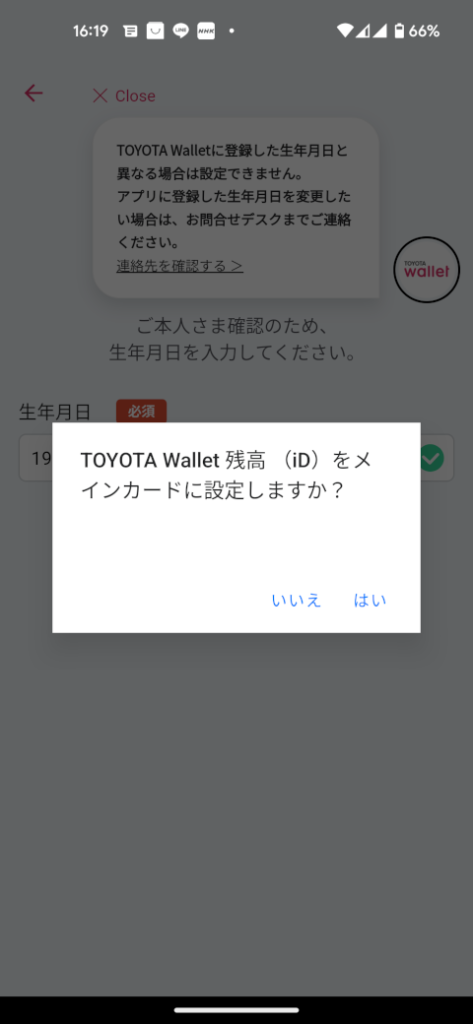
「TOYOTA Wallet 残高 (iD) をメインカードに設定しますか?」と表示されますので、「はい」を選択してください。
これにより、iD決済をする場合はTOYOTA Walletが優先的に選択されるようになります。「おサイフケータイ」アプリで設定すれば他のサービスでiD決済することもできます。

iDの設定が完了しました。次に「電子マネー用暗証番号を設定する」を押します。
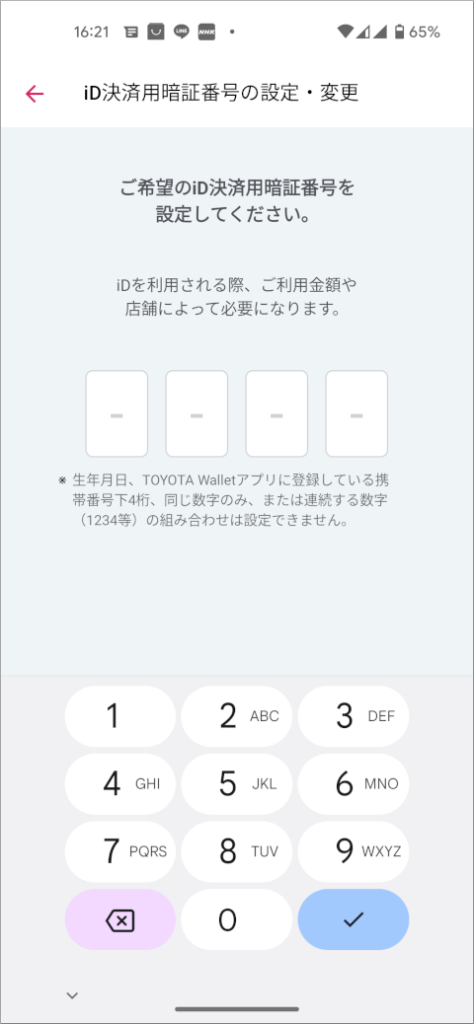
4桁の数字を暗証番号として設定します。
「もう一度入力してください」と表示されますので、再度同じ番号を入力します。
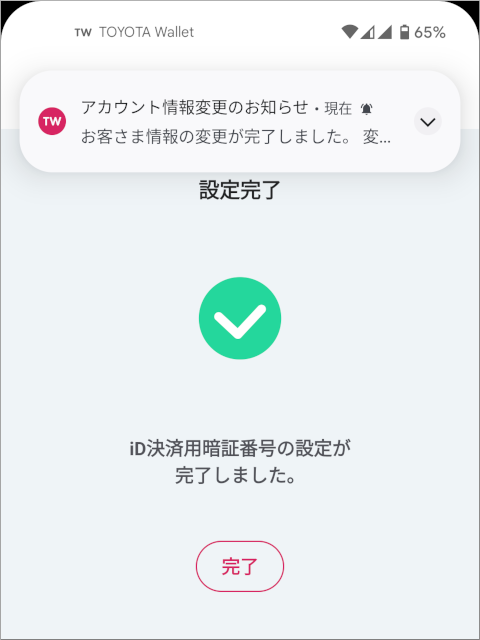
TOYOTA WalletでのiD決済の設定が完了しました。これで、TOYOTA Walletに残高があれば、おサイフケータイのiD決済で支払いを行えるようになります。
TOYOTA WalletのiD/Mastercardにチャージする方法
次に残高チャージの設定を行いますので、「完了」ボタンを押して次に進みます。
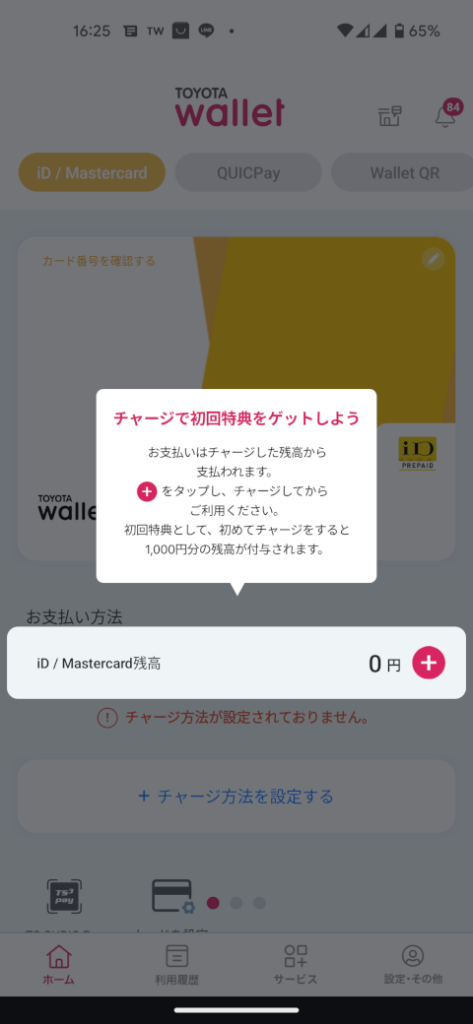
TOYOTA Walletのホーム画面が表示されます。ここでは、「チャージで初回特典をゲットしよう」というキャンペーン情報と「おサイフケータイに設定しよう」というメッセージも表示されました。
「チャージ方法を設定する」リンクをタップして、チャージ画面に進みましょう。
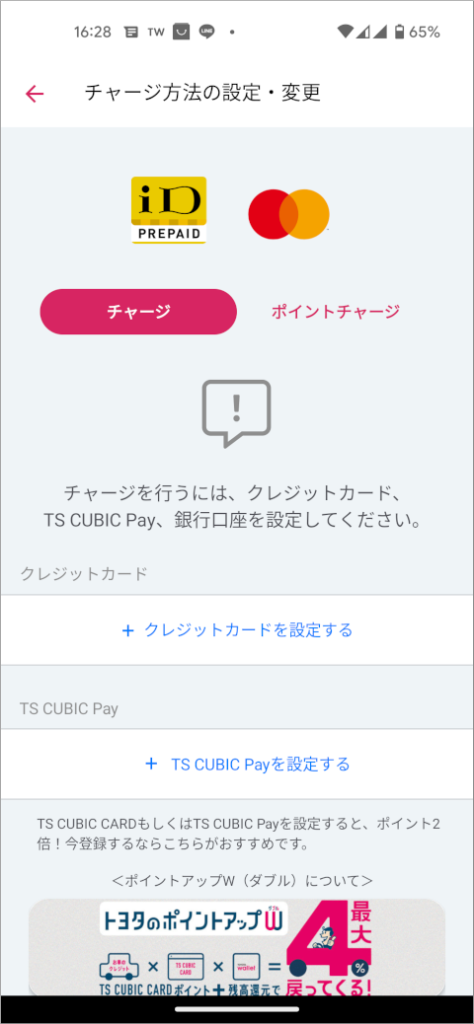
チャージ方法設定画面です。銀行口座からのチャージも選択できますが、今回は「クレジットカードを設定する」を選びましょう。
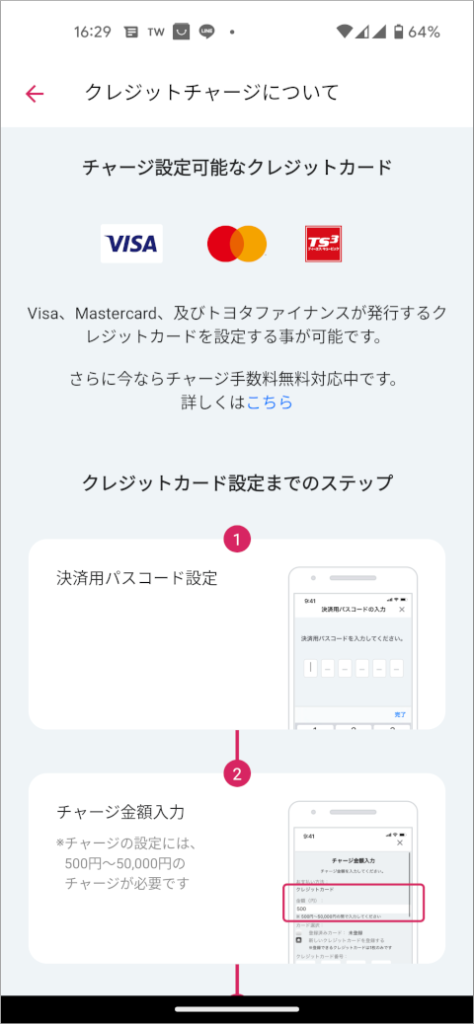
クレジットカードによるTOYOTA Walletへのチャージについて説明されています。画面を下にスクロールして、「クレジットカードを設定する」ボタンを押してください。
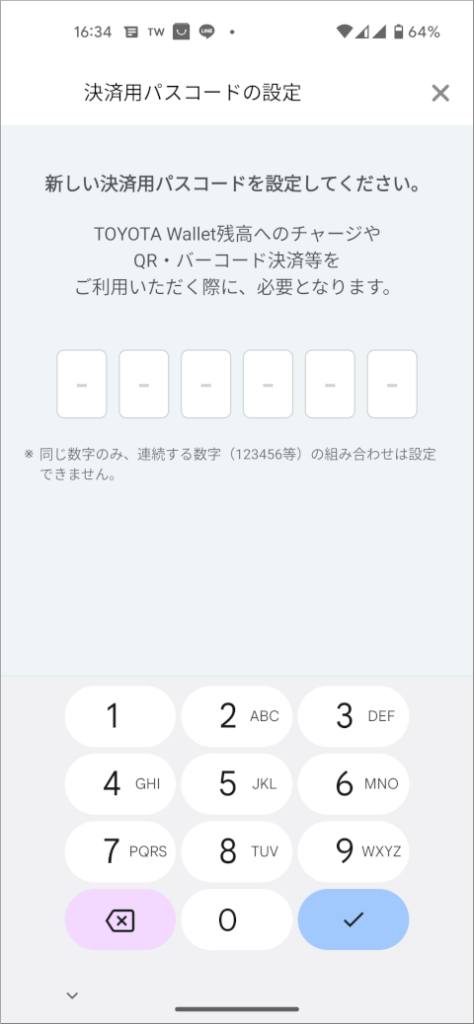
6桁の「決済用パスコード」を決めて、入力してください。先ほどの「iD決済用暗証番号」とは別です。「もう一度入力してください」と表示されたら、同じ数字を再入力してください。
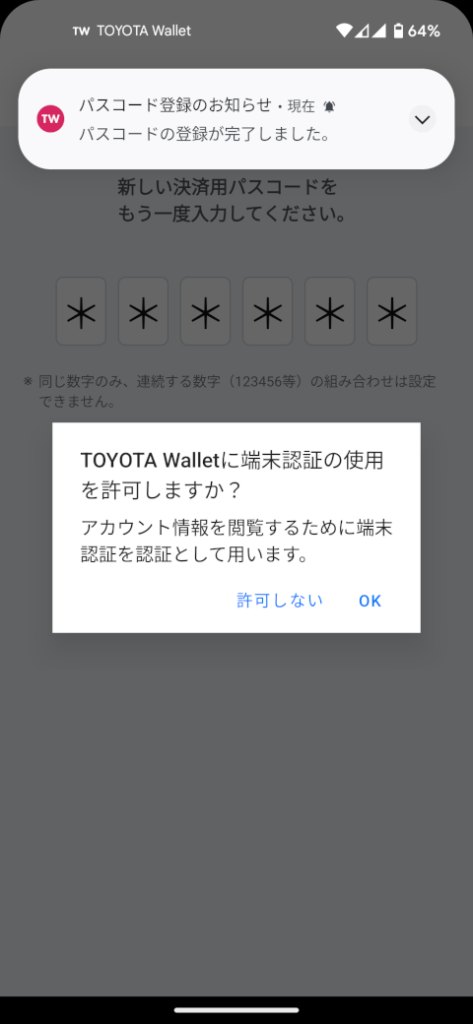
「TOYOTA Walletに端末認証の使用を許可しますか?」と表示されたら「OK」をタップします。「指紋認証や顔認証を使用するか」という意味です。
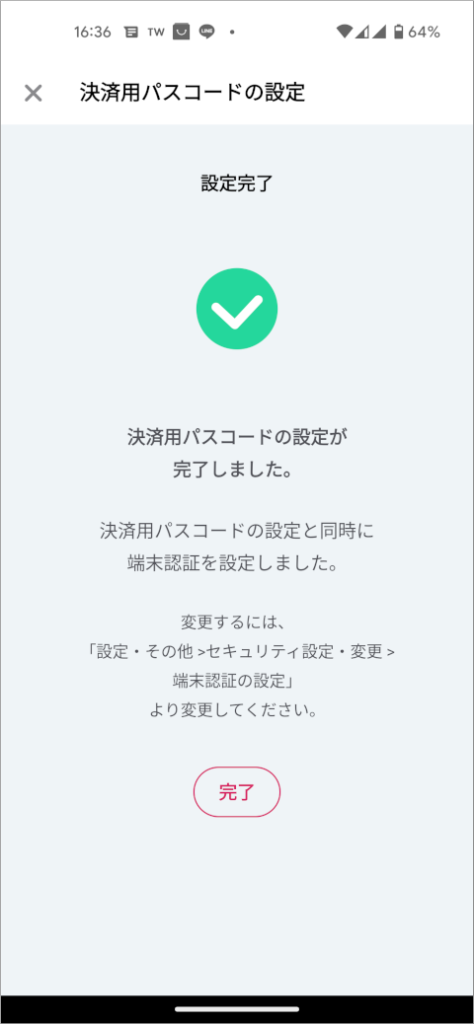
決済用パスコードの設定が完了しました。「完了」ボタンを押して次に進みます。
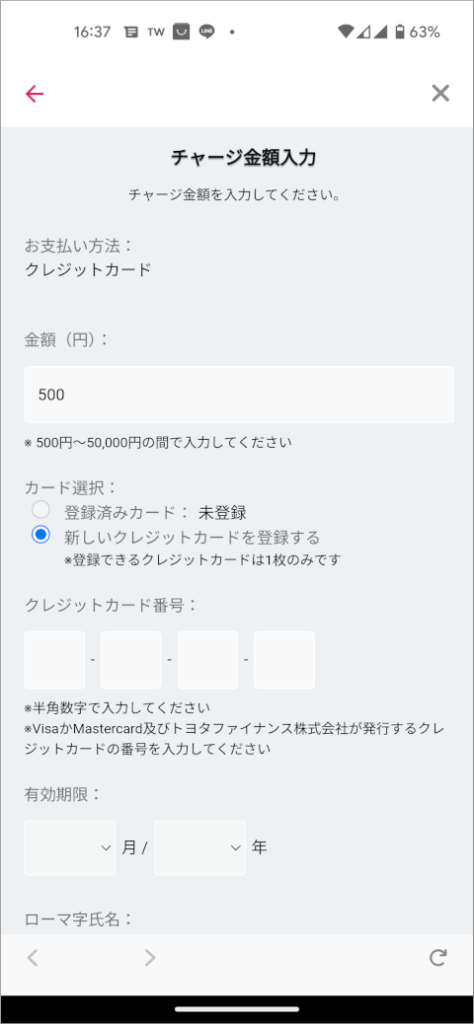
チャージ金額入力画面です。初回チャージ時にはクレジットカード情報を入力する必要があり、2回目以降はカード情報を入力せずに同じクレジットカードでチャージできるようになります。
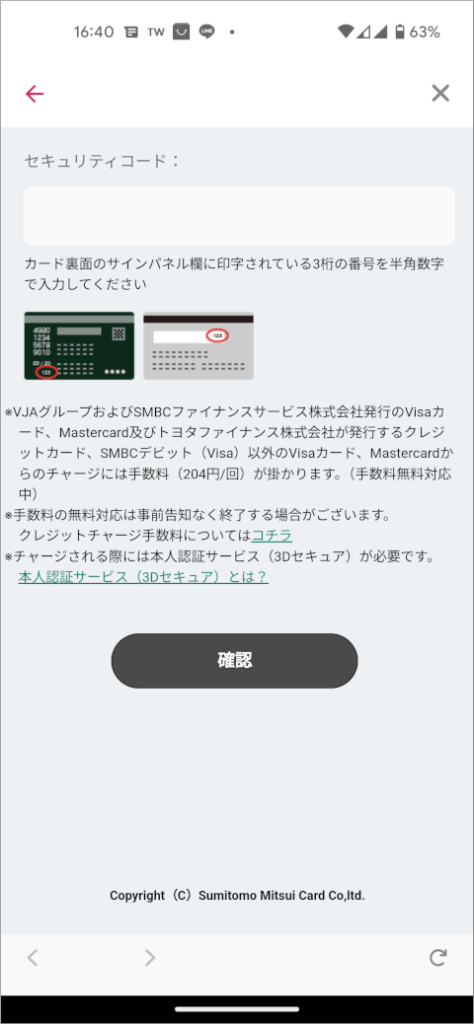
クレジットカード情報とチャージ金額を入力出来たら、「確認」ボタンを押して次に
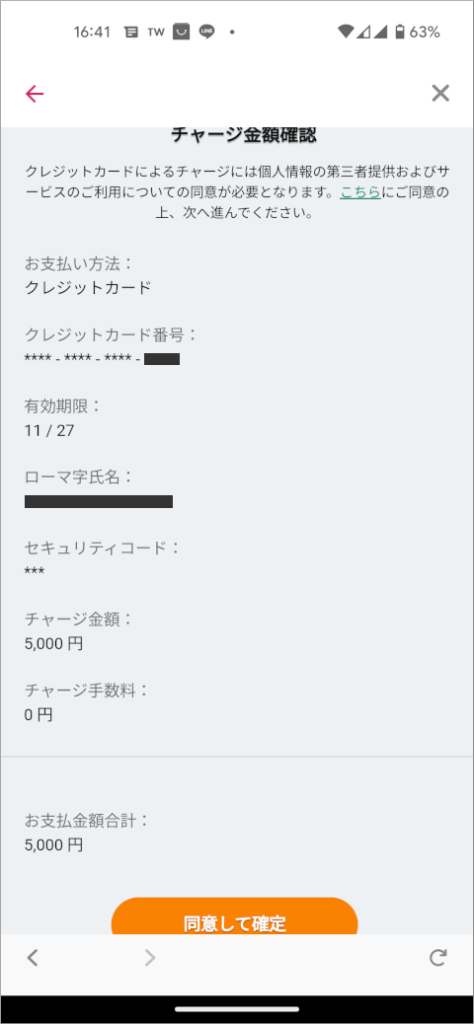
チャージ金額確認と表示されたら「同意して確定」を押してください。
この後、Visa Secureなど、クレジットカードの「3Dセキュア」によるパスワード認証を行ってください。
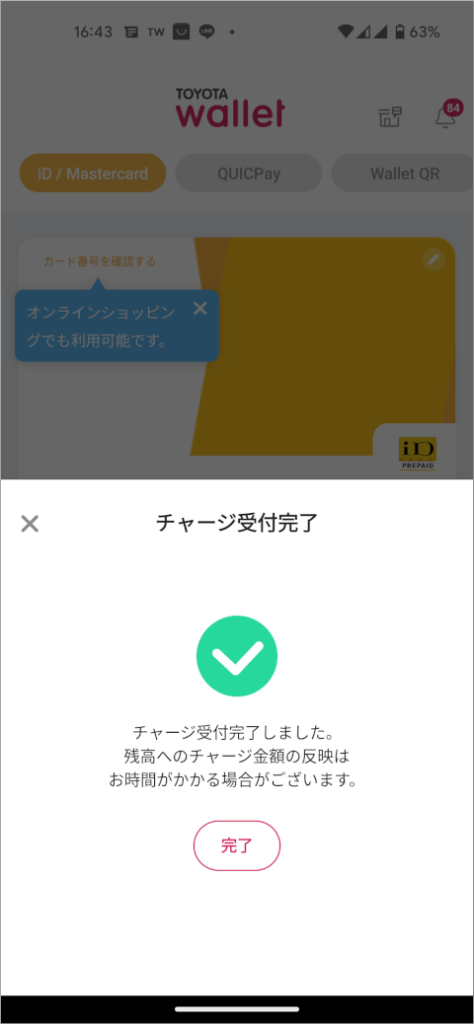
TOYOTA Walletへのチャージ受付が完了しました。
これ以後、おサイフケータイのiDやオンライン決済専用のMastercardとして、TOYOTA Walletを使うことができます。
おサイフケータイからTOYOTA WalletのiDやQUICPayを削除する方法
今回はおサイフケータイ対応スマートフォンでTOYOTA WalletのiD/Mastercardを使い方法を説明しましたが、「機種変更などでおサイフケータイの情報を削除したい」という場合もあると思います。
おサイフケータイからのTOYOTA WalletのiDやQUICPayの削除は、TOYOTA Walletアプリから行えます。
TOYOTA Walletアプリを起動したら、まず画面右下の「設定・その他」をタップしてください。
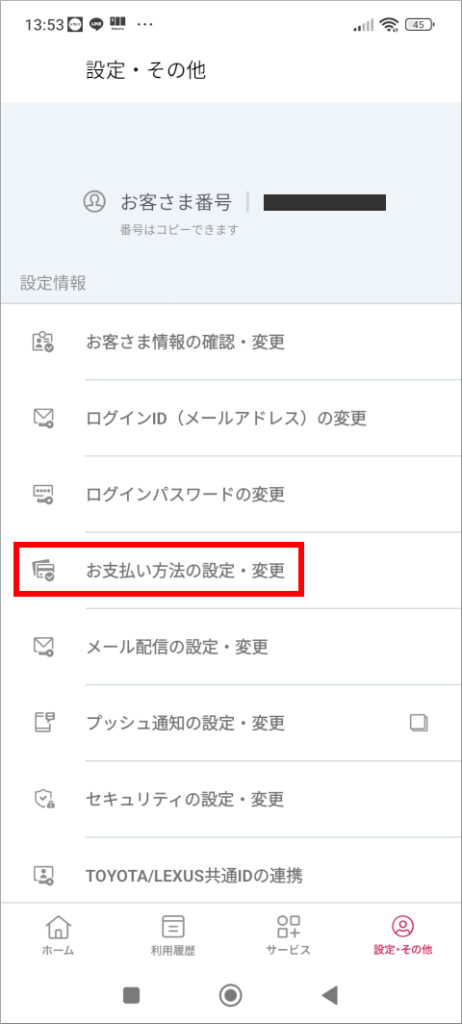
次に、「お支払方法の設定・変更」をタップしてください。
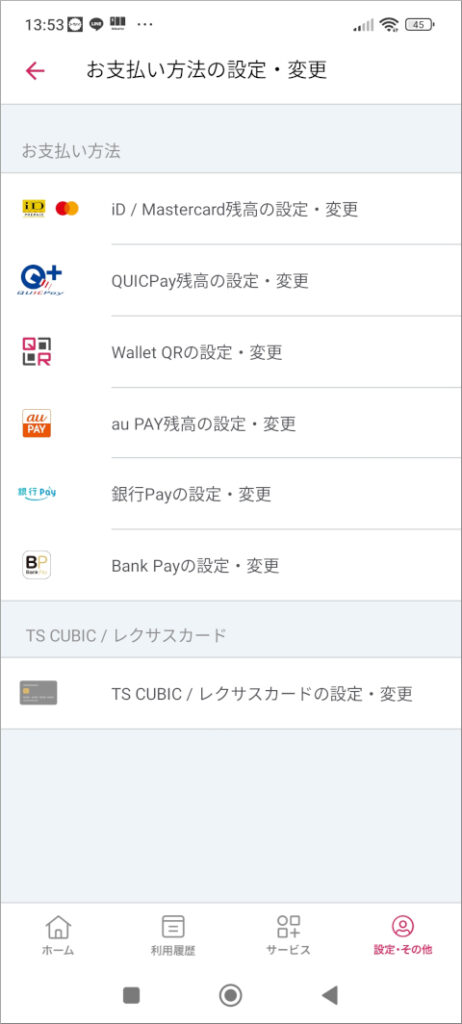
おサイフケータイから削除したいサービスを選択してください。今回は「iD / Mastercard残高」を選択します。
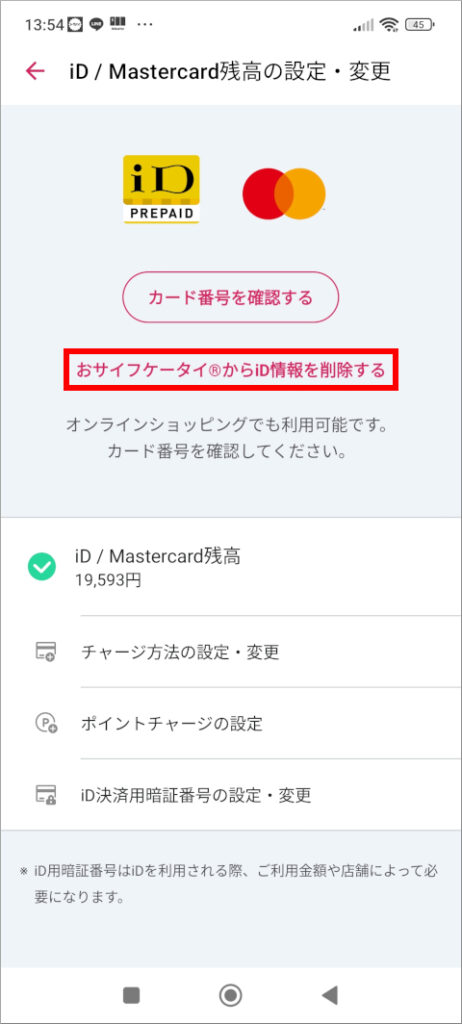
「おサイフケータイからiD情報を削除する」を選択すれば、スマートフォンからおサイフケータイのiDを削除できます。
なお、アカウント自体を解約するわけではないので、別のおサイフケータイ対応スマートフォンにTOYOTA Walletアプリをインストールしてログインすれば、残高そのままでTOYOTA WalletのiD/Mastercardなどを使えます。

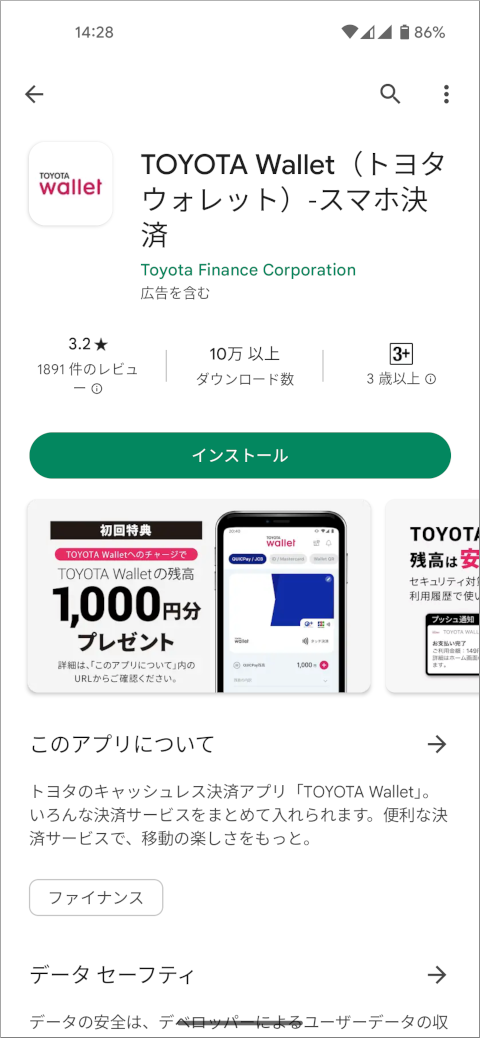

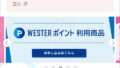
コメント